Как получить информацию о расширении файлов в Windows 10
Получаем информацию, о расширении файлов, используя Проводник
Для того чтобы исправить эту проблему, необходимо запустить Проводник. Сделать это очень просто – меню Пуск – Этот Компьютер.
В появившемся верхнем меню переходим на вкладку Вид, и затем ставим галочку рядом с пунктом Расширения имен файлов.
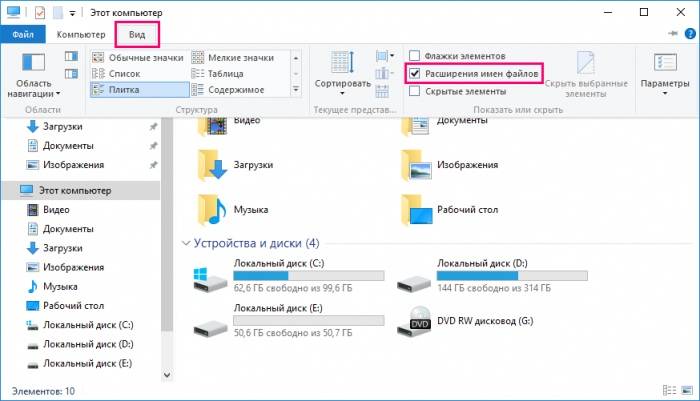
Получаем информацию, о расширении файлов через Панель управления
1. Необходимо открыть Панель управления через меню Пуск.
2. В пункте Просмотр выбираем Мелкие значки.
3. Находим раздел Параметры Проводника. Лучше всего сделать это, используя функции Поиска.
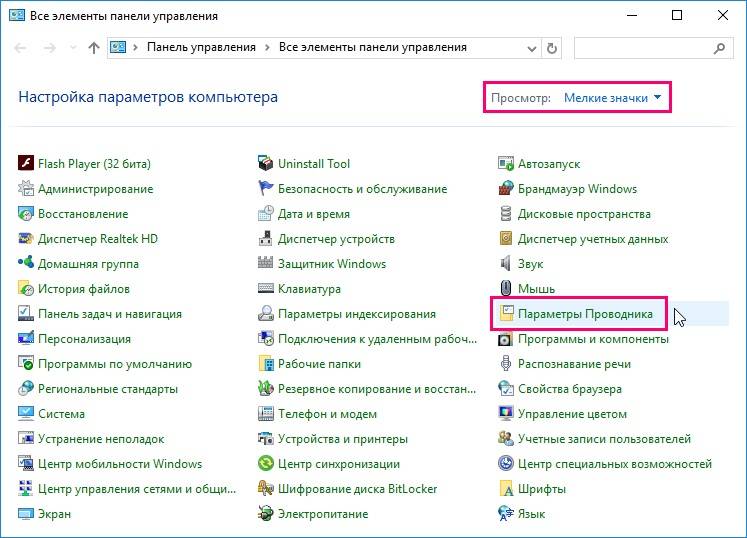
4. В Параметрах Проводника находим вкладку Вид. Следует прокрутить список Дополнительные параметры вниз.
5. Снимаем галочку рядом с пунктом Скрывать расширения для зарегистрированных типов файлов.
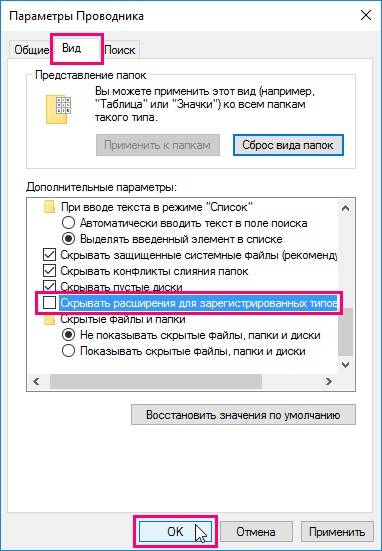
6. Сохраняем полученные настройки, нажав кнопку ОК.
Если потребуется скрыть расширения файлов снова, то для этого необходимо вернуть на место галочку напротив пункта Скрывать расширения для зарегистрированных типов файлов.
Используя эту инструкцию, Вы можете за несколько кликов включить или выключить отображение расширений файлов.
Также важно отметить, что в разделе Параметры Проводника есть возможность сделать доступным отображение скрытых файлов и папок. Для того, чтобы отобразить скрытые файлы и папки, зайдите на вкладку Вид - раздел Скрытые файлы и папки. Затем необходимо установить переключатель в положение Показывать скрытые файлы, папки и диски. После этого подтверждаем внесенные изменения, нажав кнопку ОК.
